Se non si dispone di un telefono compatibile con l’applicazione mobile “My In&box”, è possibile configurare ugualmente il punto di accesso Wi-Fi sull’In&box seguendo la procedura manuale sul computer.
Per tale procedura, è sufficiente utilizzare il sistema airbag, l’In&box carica, il computer in uso e il cavo USB fornito con l’In&box.
Attenzione: questa procedura deve essere effettuata dal browser Firefox o Google Chrome.
- Collegarsi all’account utente, quidi spostarsi nella scheda home del dashboard.

Se l’In&box non è ancora attivata:
- Fare clic su “Activer mon In&box” (Attiva la mia In&box) e scegliere la scheda “Via USB” (procedura manuale), quindi seguire la procedura.

Se l’In&box è già attivata:
- Fare clic su “Revenir à la procédure manuelle de configuration Wi-Fi” (Tornare alla procedura manuale di configurazione Wi-Fi) e seguire la procedura.
PASSO 1: INSERIRE IL NUMERO DI SERIE DEL PROPRIO SISTEMA AIRBAG IN&MOTION
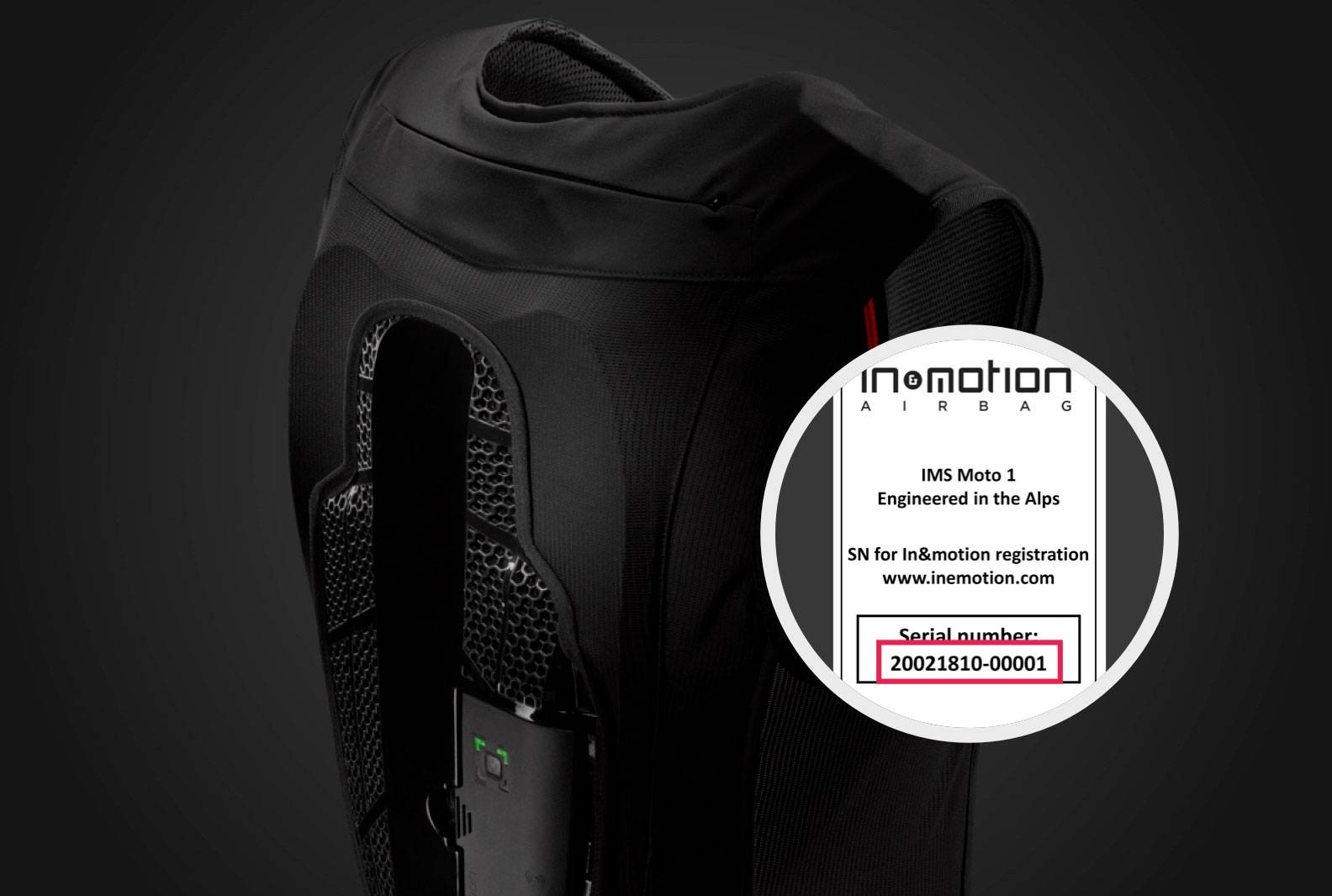
PASSO 2: INSERIRE IL NUMERO DI SERIE DI IN&BOX

FASE 3: ACCENDERE L’IN&BOX E COLLEGARLO AL COMPUTER
Utilizzando il cavo USB.
Dovrebbe apparire una cartella con i file.
PASSO 4: TRASCINARE E RILASCIARE IL FILE DI ATTIVAZIONE
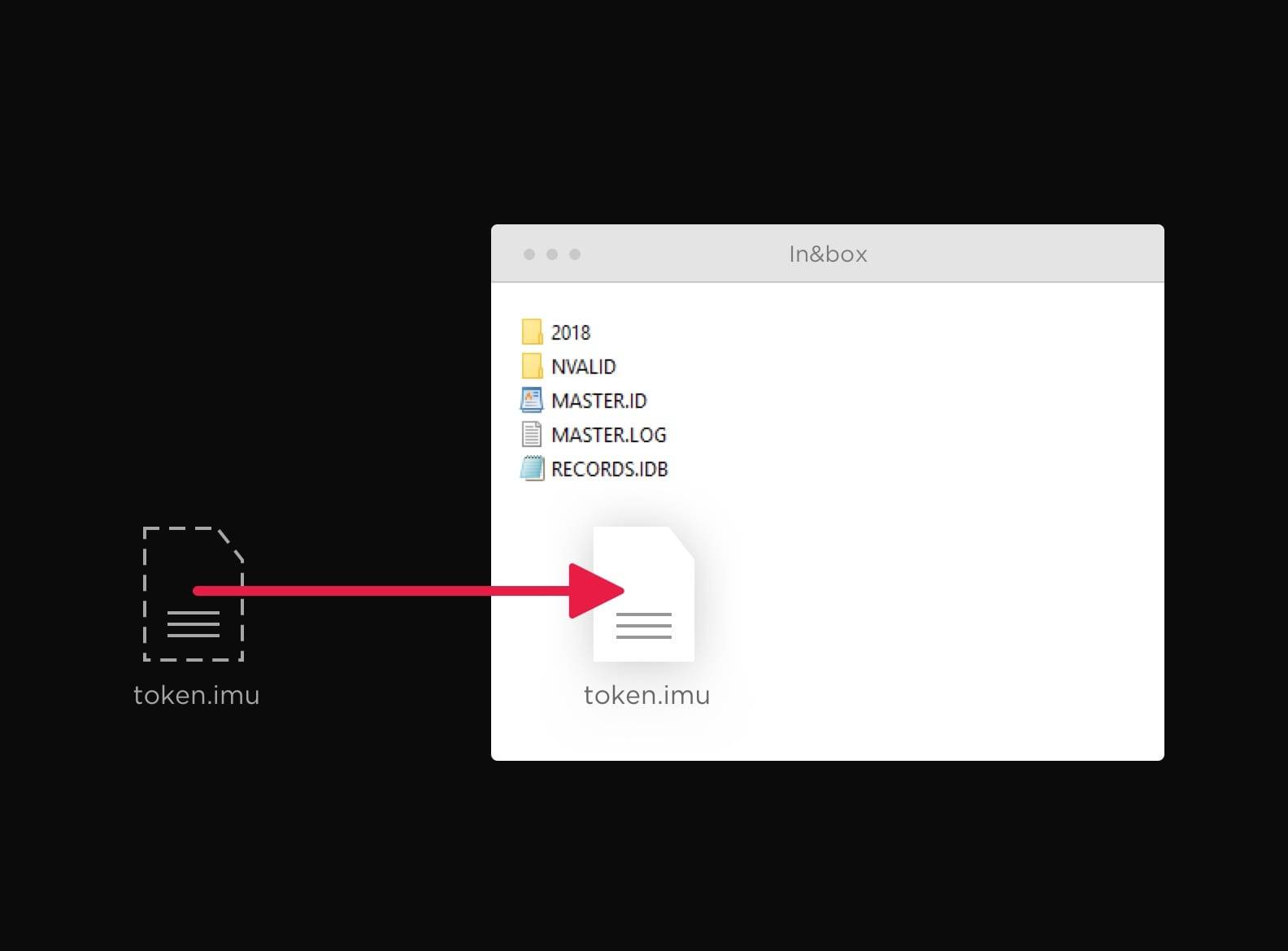
FASE 5: SCOLLEGARE L’IN&BOX
I due LED blu indicano l’attivazione. Se si verifica un errore, questo viene segnalato da 3 lampeggi rossi successivi.
PASSO 6: INSERIRE IL NOME DELLA PROPRIA RETE WI-FI
Inserire il nome della rete WiFi e la chiave di sicurezza (o chiave di connessione). Queste informazioni non vengono trasmesse ai nostri server.
Assicuratevi di inserire la chiave di rete Wi-Fi come indicato sulla vostra scatola Wi-Fi (comprese le lettere maiuscole).
PASSO 7: ACCENDERE L’IN&BOX E COLLEGARLO AL COMPUTER TRAMITE IL CAVO USB
Dovrebbe apparire una cartella con i file.
Non rinominate questo file e assicuratevi che non contenga () o numeri (ad esempio, token.imu(1)).
PASSO 8: TRASCINARE E RILASCIARE IL FILE DI CONFIGURAZIONE
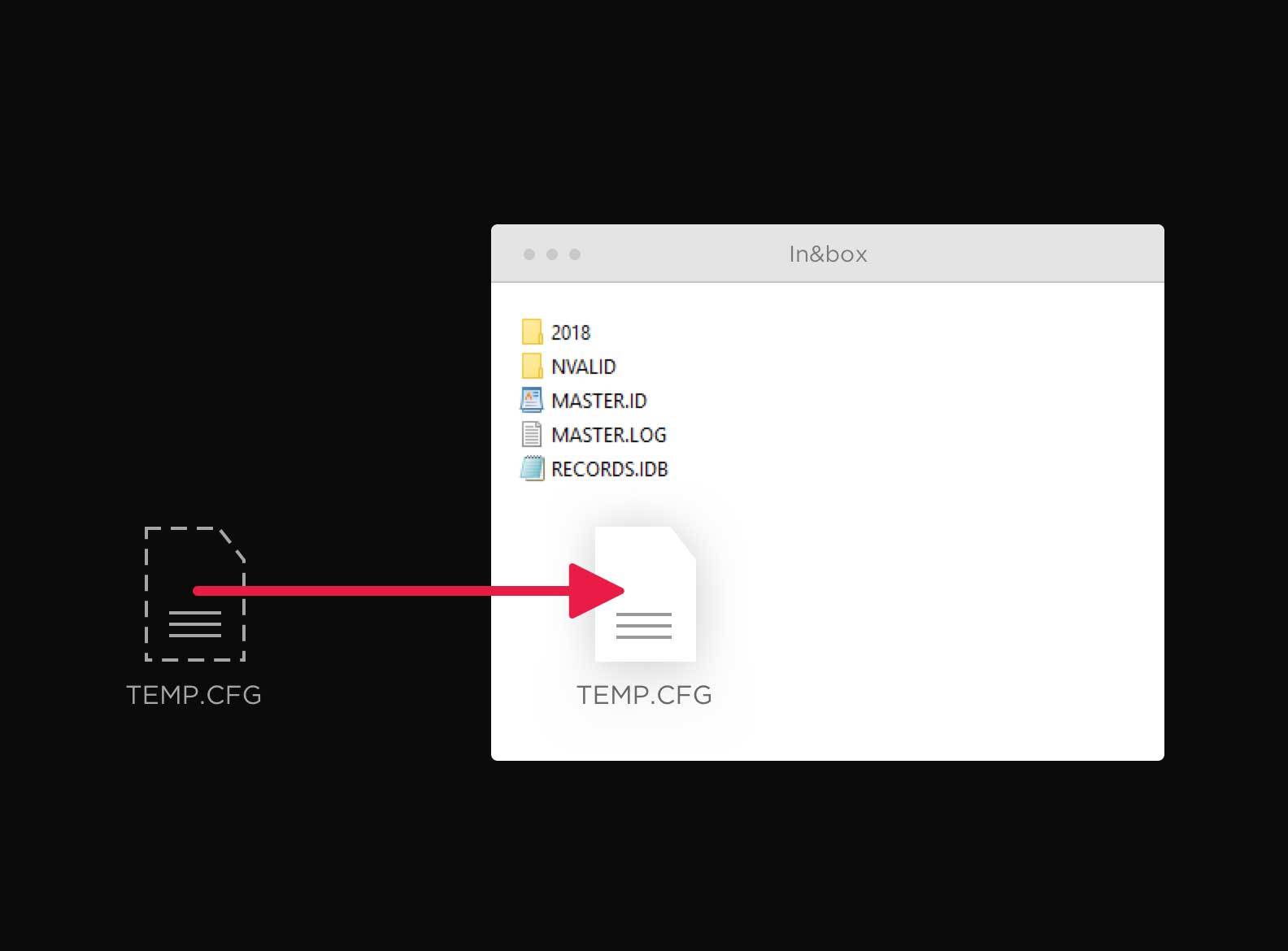
FASE 9: SCOLLEGARE L’IN&BOX
I due LED blu indicano la configurazione. Se si verifica un errore, viene segnalato da 3 lampeggi rossi successivi.
Una volta configurato, verificare il funzionamento collegando l’In&box alla presa di corrente.

- I due LED superiori lampeggiano alternativamente in blu: In&box sta cercando di connettersi al punto di accesso Wi-Fi.
- I due LED superiori lampeggiano contemporaneamente in blu: la procedura di sincronizzazione e aggiornamento è in corso.
Fare attenzione a non spegnere l’In&box quando i LED sono blu!